ஒரு IT நிபுணராக, விண்டோஸ் டெஸ்க்டாப் அல்லது ஃபைல் எக்ஸ்ப்ளோரருக்கு கேம் அம்சங்கள் கிடைக்காது என்று என்னால் சொல்ல முடியும். ஏனென்றால், விண்டோஸ் வணிகம் மற்றும் உற்பத்தித்திறனுக்காக வடிவமைக்கப்பட்டுள்ளது, கேமிங்கிற்காக அல்ல. இருப்பினும், உங்கள் கேம்களை விண்டோஸில் இயக்குவதற்கு நீங்கள் பயன்படுத்தக்கூடிய சில தீர்வுகள் உள்ளன.
நீராவி அல்லது GOG Galaxy போன்ற கேமிங் தளத்தை நிறுவுவதுதான் நீங்கள் செய்ய வேண்டிய முதல் விஷயம். நீங்கள் அதைச் செய்தவுடன், உங்கள் கேம்களை உங்கள் நூலகத்தில் சேர்த்து, அங்கிருந்து அவற்றைத் தொடங்கலாம். சாதனைகள் மற்றும் கிளவுட் சேமிப்புகள் போன்ற அம்சங்களையும் நீங்கள் பயன்படுத்திக் கொள்ள முடியும்.
ஒரே நேரத்தில் பல இணைப்புகளை எவ்வாறு திறப்பது
மற்றொரு விருப்பம் DXWnd போன்ற நிரலைப் பயன்படுத்துவதாகும். இது உங்கள் டெஸ்க்டாப்பில் முழுத்திரை பயன்முறையில் கேம்களை இயக்க அனுமதிக்கிறது, இது செயல்திறனை மேம்படுத்தும். அதைச் சரியாகச் செய்ய, நீங்கள் அமைப்புகளைப் பரிசோதிக்க வேண்டும், ஆனால் இது நிச்சயமாக முயற்சிக்க வேண்டியதுதான்.
இறுதியாக, நீங்கள் எப்போதும் டூயல் பூட் விண்டோஸ் மற்றும் லினக்ஸ் போன்ற கேமிங்கிற்கு ஏற்ற இயங்குதளத்தை இயக்கலாம். இந்த வழியில், நீங்கள் இரு உலகங்களிலும் சிறந்ததைப் பெறலாம் மற்றும் நீங்கள் விரும்பும் போதெல்லாம் அவற்றுக்கிடையே மாறலாம்.
சிறிது முயற்சி செய்தால், உங்கள் கேம்களை விண்டோஸில் இயக்கலாம். இது சிறந்ததல்ல, ஆனால் எதையும் விட சிறந்தது!
மைக்ரோசாப்ட் விண்டோஸ் மற்றும் எக்ஸ்பாக்ஸை இன்னும் ஒருங்கிணைக்க முயற்சிக்கிறது. இந்த தேடலில், விண்டோஸ் 11/10 கணினிகளில் கேம் மோட் மற்றும் கேம் பார் போன்ற அம்சங்களை அவர் இணைத்தார். இருப்பினும், அவை சிறந்தவை அல்ல. சில பயனர்களின் கூற்றுப்படி, கேம் பார் ரெக்கார்டிங் விருப்பம் வேலை செய்யாது மற்றும் பின்வரும் பிழை செய்தியை அளிக்கிறது:
விண்டோஸ் டெஸ்க்டாப் அல்லது கோப்பு எக்ஸ்ப்ளோரருக்கு கேம் அம்சங்கள் கிடைக்கவில்லை. உங்கள் டெஸ்க்டாப்பில் ஒளிபரப்பைத் தொடங்க, கேமைத் தொடங்கி, உங்கள் ஒளிபரப்பை அமைக்கும் போது 'டெஸ்க்டாப்' என்பதைத் தேர்ந்தெடுக்கவும்.

இந்த இடுகையில், இந்த பிழையைப் பற்றி பேசுவோம் மற்றும் சிக்கலை எவ்வாறு சரிசெய்வது என்பதைப் பார்ப்போம்.
எனது கணினியில் என்ன விளையாட்டு அம்சங்கள் இல்லை?
'கேம் அம்சங்கள் கிடைக்கவில்லை' என்ற பிழைச் செய்தி உங்கள் கணினியில் இந்த அம்சங்கள் நிறுவப்பட்டுள்ளன என்று அர்த்தமல்ல. அதற்கு வெவ்வேறு காரணங்கள் இருக்கலாம். மிகவும் பொதுவான காரணங்களில் சில கீழே உள்ளன.
- உங்கள் கணினியில் கேம் பார் இயக்கப்படவில்லை என்றால் நீங்கள் பிழையை சந்திக்க நேரிடும். இருப்பினும், விண்டோஸ் அமைப்புகளில் Xbox கேம் பட்டியை இயக்க வேண்டும் என்பதை பெரும்பாலான பயனர்கள் நன்கு அறிந்திருப்பதால் இது மிகவும் பொதுவானதல்ல.
- இதற்கு மிகவும் பொதுவான காரணங்களில் ஒன்று தவறாக உள்ளமைக்கப்பட்ட அல்லது சிதைந்த Xbox கேம் பார் பயன்பாடு ஆகும். அதிர்ஷ்டவசமாக, உங்கள் கணினியில் உள்ள அமைப்புகள் பயன்பாட்டைப் பயன்படுத்தி இதை சரிசெய்யலாம்.
- இந்தப் பிழையிலிருந்து விடுபட, பதிவு செய்யும் போது கேம் பாருக்கு அடுத்ததாக இருக்கும் பிற அம்சங்களையும் பயனர் இயக்க வேண்டியிருக்கலாம்.
- மோசமான நிலையில், உங்கள் கணினியில் உள்ள கோப்புகள் சிதைந்துள்ளன. இந்தக் கோப்புகளை மீட்டெடுப்பது சற்று சிரமமாக இருந்தாலும், அவற்றை மீட்டெடுக்க முடியும், எப்படி என்பதை நாங்கள் உங்களுக்குக் காண்பிப்போம்.
விண்டோஸ் டெஸ்க்டாப் அல்லது ஃபைல் எக்ஸ்ப்ளோரருக்குக் கிடைக்காத ஃபிக்ஸ் கேம் அம்சங்கள்.
நீங்கள் பார்த்தால் விண்டோஸ் டெஸ்க்டாப் அல்லது கோப்பு எக்ஸ்ப்ளோரருக்கு கேம் அம்சங்கள் கிடைக்கவில்லை. பின்வரும் தீர்வுகளை முயற்சிக்கவும்.
- கேம் பட்டியை இயக்கு
- எக்ஸ்பாக்ஸ் கேம் பட்டியை மீட்டமைக்கவும் அல்லது மீட்டமைக்கவும்
- மைக்ரோசாஃப்ட் ஸ்டோரிலிருந்து கேம் பட்டியைத் தொடங்க முயற்சிக்கவும்.
- கேம் DVR ஐ இயக்கு
- SFC மற்றும் DISM ஐ இயக்கவும்
- நிறுவல் ஊடகத்தைப் பயன்படுத்தி விண்டோஸை மீட்டமைத்தல்
அவற்றைப் பற்றி விரிவாகப் பேசலாம்.
1] கேம் பட்டியை இயக்கு
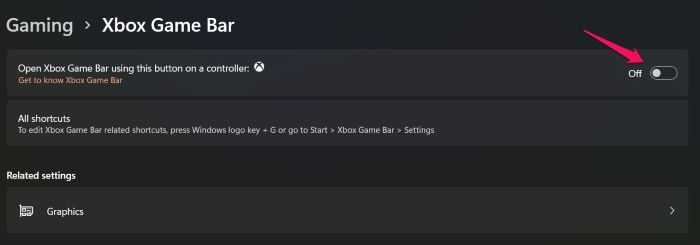
நீங்கள் செய்ய வேண்டிய முதல் விஷயம், உங்கள் கணினியில் கேம் பார் இயக்கப்பட்டிருப்பதை உறுதி செய்ய வேண்டும். இது உங்கள் விளையாட்டைப் பதிவுசெய்ய அனுமதிக்கும் அம்சமாகும். இந்த அம்சம் முடக்கப்பட்டால், பொருத்தமான பிழை செய்தி தோன்றும். விண்டோஸ் 11 அல்லது விண்டோஸ் 10 கணினியில் கேம் பட்டியை இயக்க, பரிந்துரைக்கப்பட்ட படிகளைப் பின்பற்றவும்.
- ஏவுதல் அமைப்புகள் Win + I இன் படி.
- செல்க கேம்கள் > எக்ஸ்பாக்ஸ் கேம் பார்.
- பின்னர் சுவிட்சை ஆன் செய்யவும் உங்கள் கன்ட்ரோலரில் இந்தப் பட்டனைப் பயன்படுத்தி எக்ஸ்பாக்ஸ் கேம் பட்டியை இயக்கவும்.
இறுதியாக, அமைப்புகள் பயன்பாட்டை மூடி, சிக்கல் தீர்க்கப்பட்டதா என்பதைப் பார்க்கவும். இது உங்களுக்கு உதவும் என்று நம்புகிறேன்.
2] எக்ஸ்பாக்ஸ் கேம் பட்டியை மீட்டமைக்கவும் அல்லது சரிசெய்யவும்
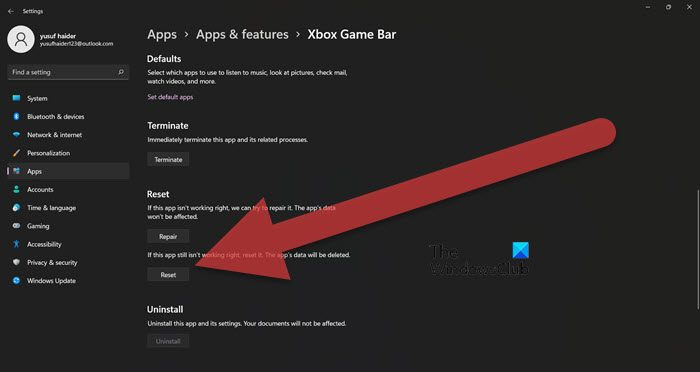
Xbox கேம் பார் என்பது உள்ளடக்கத்தைப் பதிவுசெய்ய உங்களை அனுமதிக்கும் ஒரு பயன்பாடாகும். இருப்பினும், பயன்பாடு தவறாக உள்ளமைக்கப்பட்டாலோ அல்லது சிதைந்தாலோ பல சந்தர்ப்பங்களில் இந்த அம்சம் இயங்காது. உங்கள் Xbox கேம் பட்டியை சரிசெய்ய, பரிந்துரைக்கப்பட்ட படிகளைப் பின்பற்றவும், அது வேலை செய்யவில்லை என்றால், நாங்கள் பயன்பாட்டை மறுதொடக்கம் செய்வோம்.
- திறந்த அமைப்புகள்.
- செல்க பயன்பாடுகள் > பயன்பாடுகள் & அம்சங்கள்.
- 'எக்ஸ்பாக்ஸ் கேம் பார்' என்பதைக் கண்டறியவும்.
- விண்டோஸ் 11: மூன்று செங்குத்து புள்ளிகளைக் கிளிக் செய்து, 'மேலும் விருப்பங்கள்' என்பதைத் தேர்ந்தெடுக்கவும்.
- விண்டோஸ் 10: பயன்பாட்டைத் தேர்ந்தெடுத்து 'மேலும் விருப்பங்கள்' என்பதைக் கிளிக் செய்யவும்.
- கிளிக் செய்யவும் பழுது பட்டன் மற்றும் அது செயல்படுகிறதா என்று பார்க்கவும்.
இது உங்களுக்கு உதவும் என்று நம்புகிறேன். இது வேலை செய்யவில்லை என்றால், அதைச் செய்ய, பயன்பாட்டைச் சரிசெய்ய முயற்சிக்கவும், மீண்டும் 'மேம்பட்ட விருப்பங்கள்' என்பதற்குச் சென்று பொத்தானை அழுத்தவும் ஏற்றவும் இந்த முறை பொத்தான். ஓரிரு நிமிடங்கள் காத்திருக்கவும் அல்லது சிக்கல் தீர்க்கப்பட்டதா என்று பார்க்கவும். இது உங்களுக்கான வேலையைச் செய்யும்.
3] மைக்ரோசாஃப்ட் ஸ்டோரில் இருந்து கேம் பட்டியைத் தொடங்க முயற்சிக்கவும்.
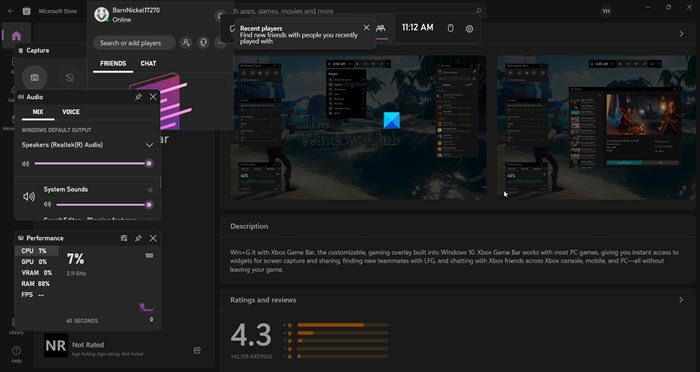
சில பயனர்களின் கூற்றுப்படி, மைக்ரோசாஃப்ட் ஸ்டோரிலிருந்து பயன்பாட்டை அறிமுகப்படுத்தியபோது கேம் பார் வேலை செய்யத் தொடங்கியது. இது ஒரு தீர்வு அல்ல, ஆனால் முயற்சிக்க வேண்டிய ஒரு தீர்வு. அதையே செய்து பார்க்க முயற்சிப்போம். எனவே ஆரம்பிக்கலாம் மைக்ரோசாப்ட் ஸ்டோர் பணிப்பட்டியில் இருந்து அல்லது தொடக்க மெனுவிலிருந்து. இப்போது தேடுங்கள் 'எக்ஸ்பாக்ஸ் கேம் பார்' பயன்பாட்டைத் தேர்ந்தெடுத்து, 'திற' என்பதைக் கிளிக் செய்யவும் (உங்களிடம் பயன்பாடு இல்லையெனில், 'பெறு' என்பதைக் கிளிக் செய்யவும்). இப்போது Xbox கேம் பட்டியைப் பயன்படுத்த முயற்சிக்கவும். மைக்ரோசாஃப்ட் ஸ்டோரை நீங்கள் எழுத வேண்டியிருக்கும் என்பதால் இது சிறந்ததல்ல என்பதை நினைவில் கொள்ளவும். இது உங்களுக்கு உதவும் என்று நம்புகிறேன்.
4] கேம் டிவிஆரை இயக்கு
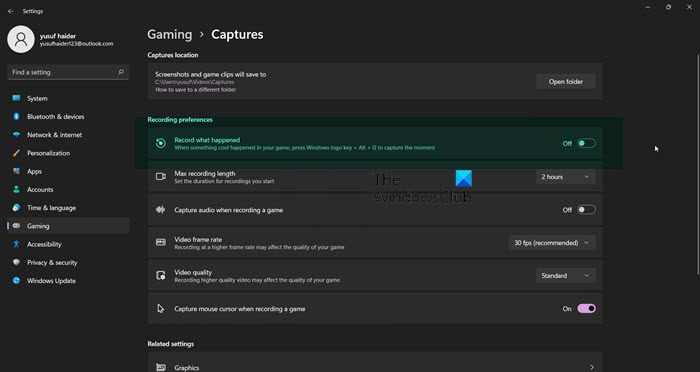
கேம்களைப் பதிவுசெய்ய கேம் டிவிஆர் செயல்பாடு தேவை. கேம் பேடைப் பயன்படுத்தி. இந்த அம்சம் முடக்கப்பட்டிருந்தால், பதிவு வேலை செய்யாது மற்றும் சில நேரங்களில் பொருத்தமான பிழைக் குறியீடு தோன்றும். இந்த அம்சத்தை இயக்க, பரிந்துரைக்கப்பட்ட படிகளைப் பின்பற்றவும்.
- செல்க விண்டோஸ் அமைப்புகள்.
- பின்னர் கிளிக் செய்யவும் விளையாட்டுகள் > பிடிப்புகள்.
- இறுதியாக இயக்கவும் என்ன நடந்தது என்று எழுதுங்கள் விண்டோஸ் 11 மற்றும் பின்னணி பதிவு விண்டோஸ் 10க்கு.
நீங்கள் உங்கள் கேம் பட்டியை மறுதொடக்கம் செய்து பதிவு செய்ய முயற்சி செய்யலாம். இது உங்களுக்கான சிக்கலை தீர்க்கும் என்று நம்புகிறேன். அது வேலை செய்யவில்லை என்றால், அடுத்த தீர்வுக்குச் செல்லவும்.
5] SFC மற்றும் DISMஐ இயக்கவும்
சிதைந்த கணினி கோப்புகளை சரிசெய்ய, முதலில் நாம் செய்ய வேண்டியது கணினி கோப்பு சரிபார்ப்பு மற்றும் DISM கருவிகளை இயக்க வேண்டும். அதையே செய்ய, ஓடவும் கட்டளை வரி தொடக்க மெனுவிலிருந்து நிர்வாகியாக. பின்னர் பின்வரும் கட்டளையை இயக்கவும்.
|_+_|சிக்கல் தீர்க்கப்பட்டதா என சரிபார்க்கவும், சிக்கல் தொடர்ந்தால், பின்வரும் கட்டளையை இயக்கவும்.
|_+_|இது உங்களுக்கு உதவும் என்று நம்புகிறேன்.
6] நிறுவல் ஊடகத்தைப் பயன்படுத்தி விண்டோஸ் பழுது
SFC மற்றும் DISM கட்டளைகளை இயக்குவது வேலை செய்யவில்லை என்றால், நிறுவல் ஊடகத்தைப் பயன்படுத்தி கணினி கோப்புகளை சரிசெய்ய முயற்சிக்கவும். இது ஒரு நீண்ட செயல்முறை, ஆனால் இது நிச்சயமாக உங்கள் கோப்புகளை மீட்டமைக்கும். செயல்பாட்டின் போது ஏற்கனவே உள்ள கோப்புகள் மற்றும் தரவை வைத்திருக்க நீங்கள் தேர்வுசெய்துள்ளீர்கள் என்பதை உறுதிப்படுத்தவும். உங்கள் கோப்புகள் மீட்டமைக்கப்பட்டவுடன், சிக்கல் தீர்க்கப்பட்டதா எனச் சரிபார்க்கவும்.
படி: விண்டோஸ் 11/10 இல் கேம் பயன்முறை இல்லை
விண்டோஸ் டெஸ்க்டாப் அல்லது கோப்பு எக்ஸ்ப்ளோரருக்கு கிடைக்காத கேம் அம்சங்களை எவ்வாறு சரிசெய்வது?
கேள்விக்குரிய சிக்கலைச் சரிசெய்ய, இந்த இடுகையில் குறிப்பிடப்பட்டுள்ள தீர்வுகளைப் பின்பற்ற வேண்டும். முதல் தீர்வுடன் சரிசெய்தலைத் தொடங்கவும், பின்னர் உங்கள் வழியில் செயல்படவும் பரிந்துரைக்கிறோம். உங்களால் கூடிய விரைவில் பிரச்சனையை தீர்க்க முடியும் என்று நம்புகிறேன்.
நெட்வொர்க் விண்டோஸ் 10 இல் எனது கணினி காண்பிக்கப்படவில்லை
விண்டோஸ் கேம் பட்டியை எவ்வாறு இயக்குவது?
விண்டோஸ் 11/10 இல் கேம் பட்டியை இயக்க, நீங்கள் செய்ய வேண்டியதெல்லாம் முதல் தீர்வில் கொடுக்கப்பட்டுள்ள படிகளைப் பின்பற்றவும். இது உங்கள் விளையாட்டை மிக எளிதாக பதிவு செய்ய அனுமதிக்கும்.
படி: விண்டோஸ் 11/10 இல் FPS டிராப் மூலம் கேம் முடக்கத்தை சரிசெய்யவும்.
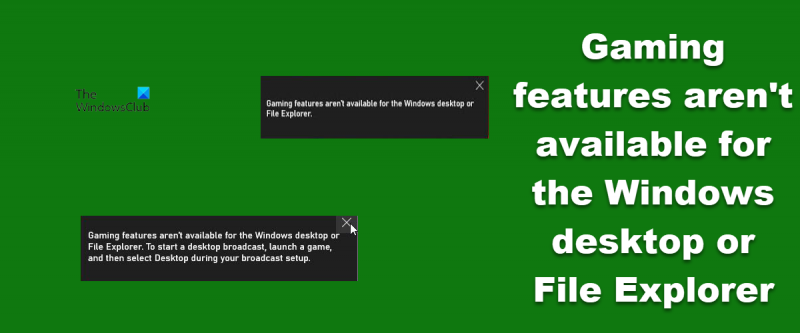








![கணினியில் Shenmue 3 பின்னடைவு [நிலையானது]](https://prankmike.com/img/games/53/shenmue-3-stuttering-on-pc-fixed-1.jpg)





